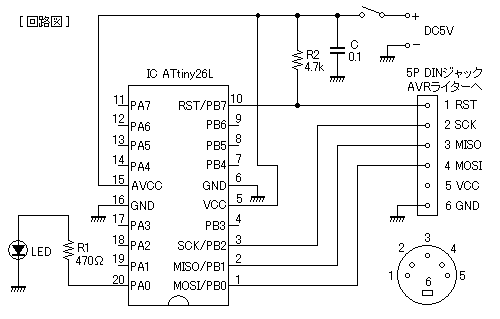
別項で製作したパラレル接続AVRライターとBASCOM-AVRを使って、LED1個を点滅させるプログラムを組んでみました。実験に用いたパソコンは古いデスクトップ型で、OSはWindows98です。
実験に使うマイコン回路を下に示します。先に行なったUSBライターの実験と同じ回路なので、詳しくは「AVRマイコン回路の製作」を見てください。違うのは、DC5Vの電源がつながっているところだけです。これは安価なACアダプタでOKです。なお、パソコンとAVRライター、およびAVRライターとマイコン回路は、パソコンの電源を入れる前に接続を済ませました。USB接続の場合はパソコンの電源が入っている状態でプラグの抜き差しをしても問題ありませんでしたが、パラレル接続でも大丈夫なのかどうかよくわかりません。
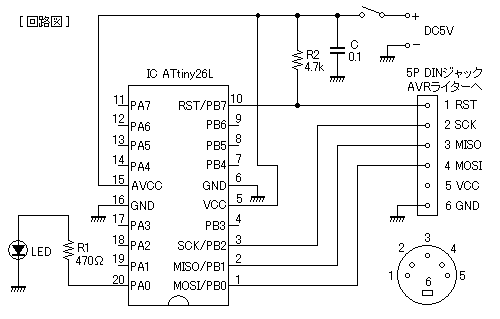
まずパソコンにBASCOM-AVRをインストールし、「BASCOM-AVR IDE」の画面でプログラムの作成と機械語への変換をします。ここまではUSBライターを使った実験とまったく同じなので、「USBライターを用いたプログラミング」のページを見てください。
作成したプログラムに名前を付けて保存したら、ツールバーの「Options (オプション)」から「Programmer (プログラマー)」を選択してクリックします。AVRライターの種類を選択する画面(下記)が出ますので、「Programmer」の欄の右端の黒三角をクリックして「Sample Electronics progrmmer」というのをクリックします。プログラマーとは、ここではAVRライターのことを指します。ほかにもいろいろ設定する項目がありますが、よくわからないので省略して、下の「OK」をクリックして画面を閉じます。
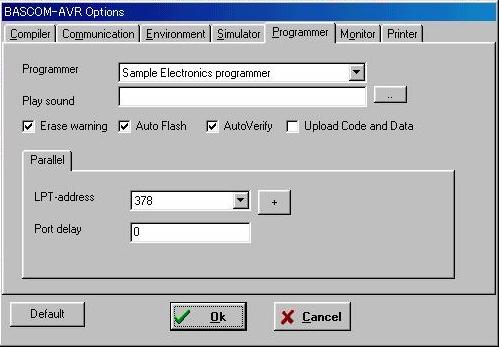
これで準備ができたのでプログラムを書き込みます。ツールバーの「Program (プログラム)」から「Send to chip (ICへ送る?)」をクリックします。すると下の左の画面が出ます。これは、現在マイコンICに書き込まれているプログラムを消して新しいプログラムを上書きしてもよいか確認するものです。初めてプログラムを書き込むときにもこの画面が出ます。「Yes」をクリックすると書き込みが始まり、下のまん中の画面が一瞬出てすぐ消えます。そして下の右の画面が出ます。これは何の意味かわかりませんが、「OK」をクリックすればプログラム書き込みが終了してLEDが点滅を始めます。他のホームページの解説を見ても、下右のような画面が出るとは書いてないので、私がどこか間違っているのかもしれません。ともかくLEDはプログラム通りに動作しました。
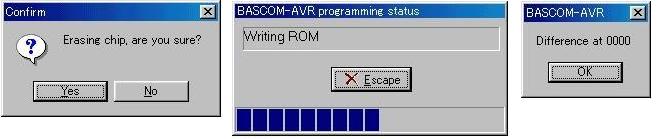
ところで、実際にやってみてわかったのですが、ライターのRST端子(パラレルポートの4番端子)からも+5Vが来ています。そのため、LED1個の点滅くらいなら電源がなくても大丈夫です。ただし途中に抵抗が入っているのでLEDは暗いです。